Разборка Flipper Zero

Введение
Flipper Zero - это портативный мультиинструмент для пентестеров и гиков в игрушечном корпусе. Он любит взламывать цифровые вещи, такие как радиопротоколы, системы контроля доступа, аппаратное обеспечение и многое другое. Это полностью открытый исходный код и возможность настройки, так что вы можете расширять его по своему усмотрению.
Что вам понадобится
Инструменты

Отвертка Phillips #0 | Источник - ifixit.com 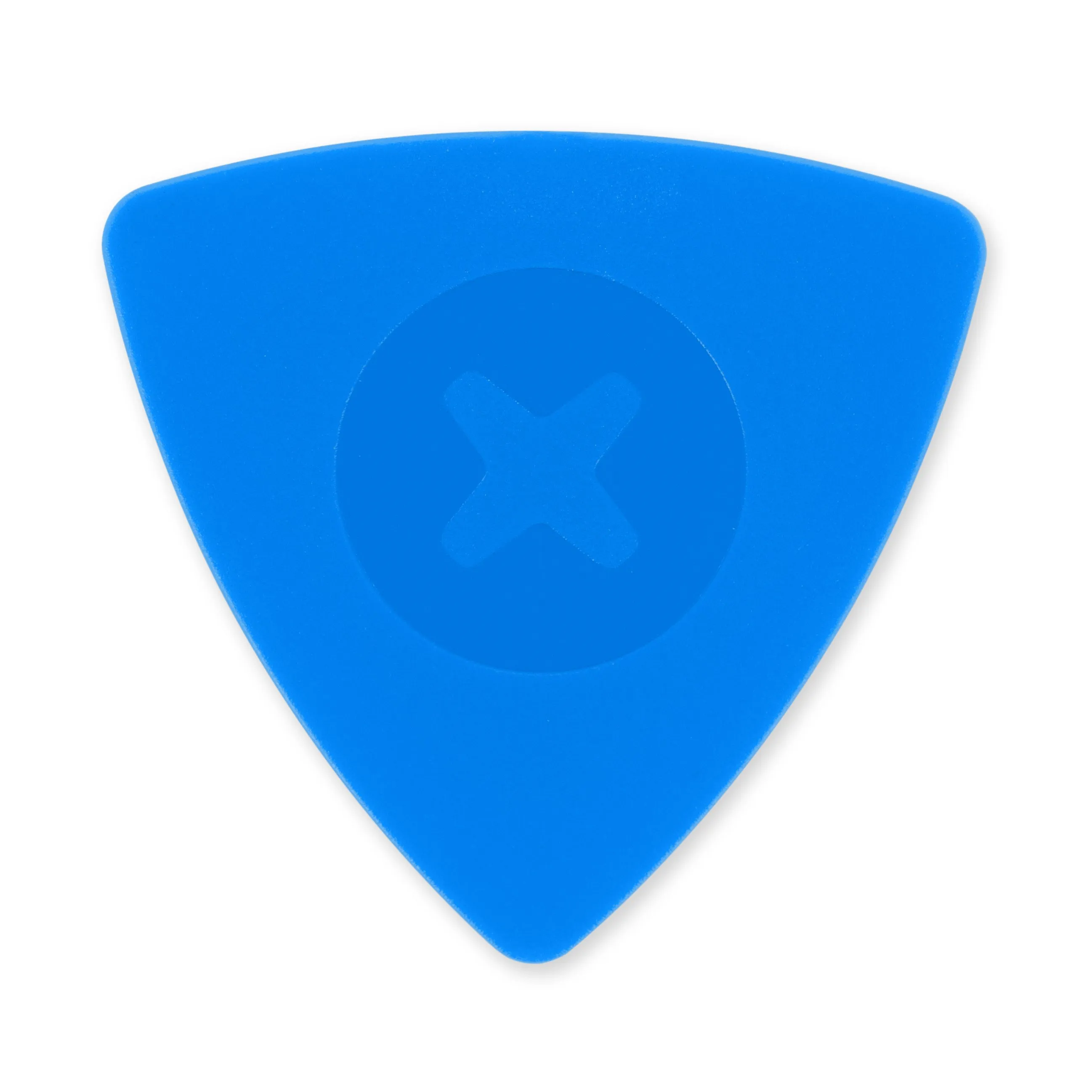
Отвертки iFixit (набор из 6) | Источник - ifixit.com 
Паяльный насос | Источник - ifixit.com 
Паяльник 60 Вт Hakko 503F | Источник - ifixit.com 
Отвертка с плоской головкой 1,5 мм | Источник - ifixit.com
Шаг 1 Внимание

Не используйте спиртовые или спиртосодержащие чистящие средства, салфетки, тряпки или дезинфицирующие средства на защитном стекле экрана! Это может привести к необратимому повреждению защитного стекла экрана.
Верхняя часть корпуса, ИК-крышка и защитное стекло экрана представляют собой единую цельную деталь и не подлежат разборке.
В Flipper Zero используются только два типа винтов:
Длинный винт размером 1,8 x 8 мм
Короткий винт размером 1,8 x 4,5 мм.
Шаг 2 Извлеките карту памяти microSD

Извлеките карту microSD (если она есть), нажав на нее ногтем.
Шаг 3 Открутите винты

С помощью отвертки PH0 открутите четыре длинных винта, крепящих заднюю крышку.
Шаг 4 Откройте заднюю крышку



Нажмите на середину верхней крышки с обеих сторон по очереди, чтобы освободить защелки, удерживающие заднюю крышку на месте.
Как только защелки будут освобождены, можно снять нижнюю крышку.
Шаг 5 Поднимите антенну NFC

Плата с антенной NFC приклеена к нижней крышке с помощью клейкой ленты.
Чтобы снять плату, аккуратно подденьте один из ее краев пластиковым медиатором, чтобы отклеить клейкую ленту.
Шаг 6 Вытащите антенну NFC


Аккуратно вытащите оставшуюся часть платы.
Шаг 7 Открутите шасси
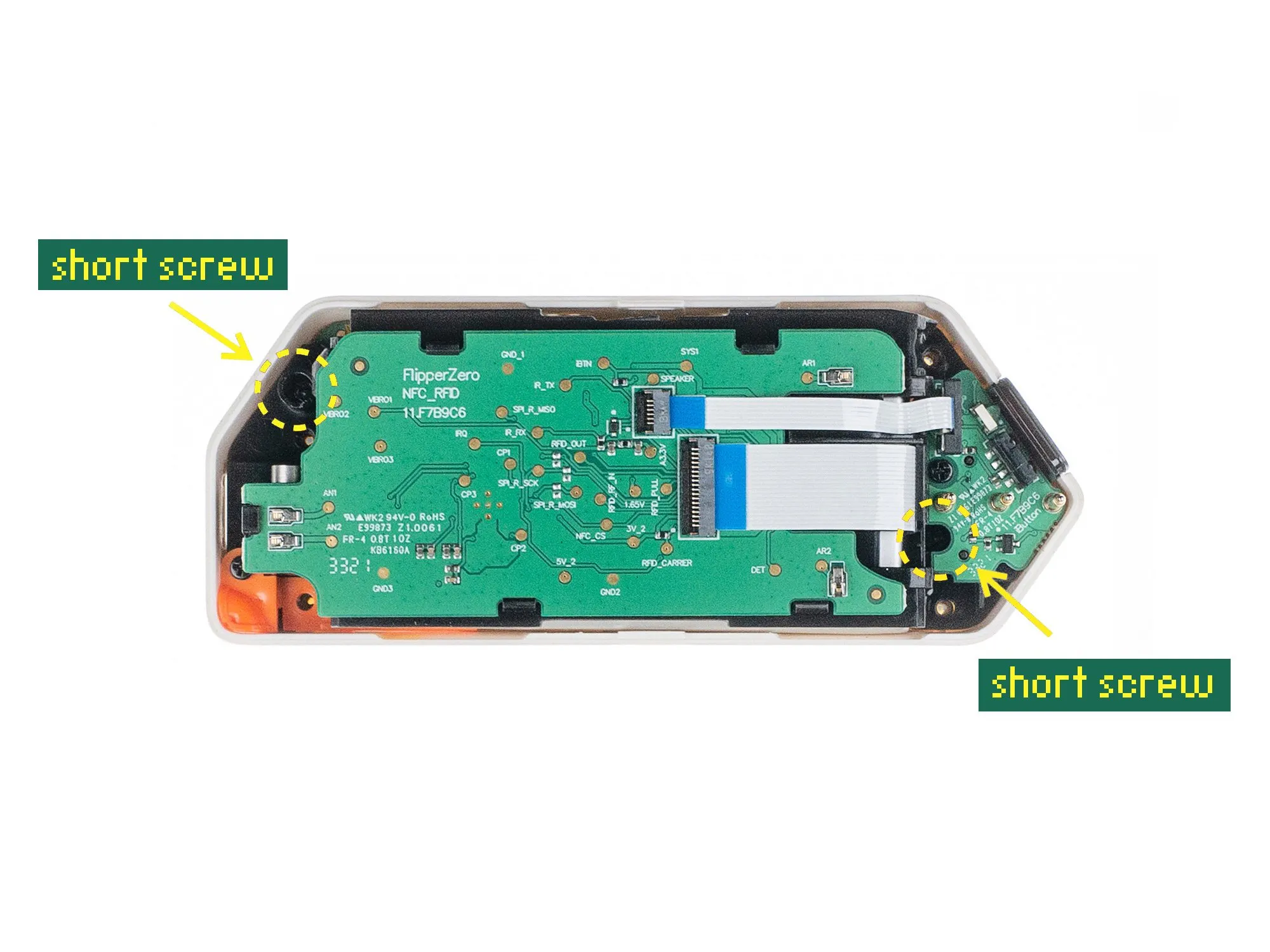
С помощью отвертки PH0 открутите два коротких винта, скрепляющих шасси и верхнюю крышку.
Шаг 8 Отделите шасси от верхней крышки.

Извлеките шасси из корпуса.
Шаг 9 Отсоедините аккумулятор

Отсоедините батарею, подцепив разъем пластиковым инструментом и вытащив его.
Не используйте металлическую отвертку при отжатии разъемов батареи, это может привести к замыканию контактов батареи и ее повреждению.
Шаг 10 Отсоедините ленточные кабели

Отсоедините большой ленточный кабель от платы. С помощью пластиковой кирки поднимите защелку вверх, чтобы освободить замки.
Шаг 11 Отсоедините ленточные кабели

Когда разъемы будут разблокированы, осторожно вытащите ленточные кабели.
Шаг 12 Открутите плату iButton

Открутите короткий винт, удерживающий плату iButton на месте, с помощью отвертки PH0.
Шаг 13 Извлеките плату iButton

После удаления винта аккуратно извлеките плату iButton.
Шаг 14 Отсоедините кабель от платы iButton.

Чтобы отсоединить плоский кабель от платы iButton, с помощью плоской отвертки осторожно освободите замок, потянув защелку вверх, а затем аккуратно потяните за ленточный кабель.
Шаг 15 Отсоедините кабель от платы iButton

Как только разъем будет разблокирован, аккуратно вытащите кабель из разъема.
Шаг 16 Освободите корпус аккумулятора.


Чтобы освободить корпус батареи, аккуратно покачайте его вперед-назад, одновременно раздвигая две части.
Шаг 17 Извлеките плату NFC RFID
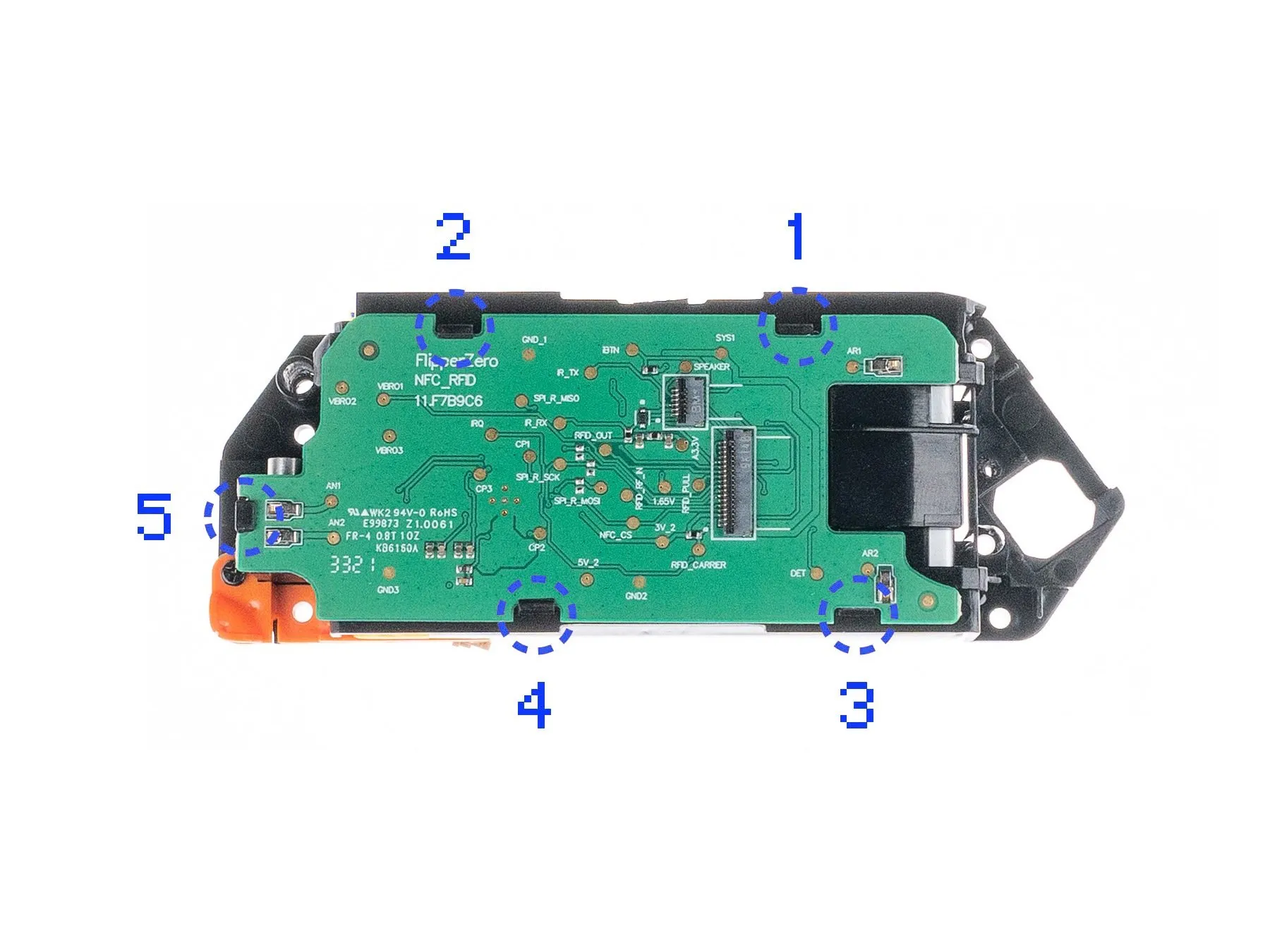
Чтобы снять плату NFC RFID, освободите ее от защелок в указанной последовательности.
Шаг 18 Извлечение платы NFC RFID

Освободите плату от защелок, нажимая на край корпуса рядом с конкретной защелкой в указанной последовательности.
Шаг 19 Снимите вибромотор


Выньте вибромотор.
Шаг 20 Открутите крепление шнурка

Чтобы снять крепление для шнурка, используйте отвертку PH0, чтобы открутить короткий винт, который фиксирует его на месте.
Шаг 21 Снимите крепление для шнурка

Извлеките кружевное крепление из корпуса.
Шаг 22 Извлеките аккумулятор

Батарея прикреплена к корпусу с помощью двустороннего скотча. Чтобы снять его, аккуратно подденьте батарею пластиковым медиатором и отделите ее от корпуса.
Осторожно: Не протыкайте батарею острыми инструментами. Из проколотой батареи могут вытечь опасные химические вещества или возникнуть пожар.
Шаг 23 Извлечение аккумулятора


Извлеките аккумулятор из корпуса.
Комментарии к шагу
где находится сменная батарея? каковы ее размеры?
Этот тип батареи является стандартным, так как устройство не является известным брендом, вы не найдете запасных батарей Flipper Zero, это стандартная no-name Li-Po батарея, которая используется в этом устройстве.
Судя по изображению, мы можем предположить, что это стандартная литий-полимерная батарея 3,7 В мощностью 7,77 Вт, поэтому емкость действительно составляет 2,1Ah -> таким образом, 2100 мАч.
Примечание: мы можем наблюдать, что на этой батарее есть защита цепи (BMS), я не знаю, как это устройство сообщает о напряжении, температуре и других связанных с батареей данных, но эти функции могут работать неправильно, если BMS новой батареи не совместима с прошивкой устройства.
После дополнительных исследований я нашел для вас спецификацию этой батареи, поскольку производитель этого устройства обнародовал множество документов, связанных с аппаратным обеспечением : https://cdn.flipperzero.one/FLIPPER_ZERO...
В нем указаны размеры и другая полезная информация. Так что я не знаю, какие размеры вы ищете, есть упоминания на странице 4 этого документа
Там же указаны дополнительные размеры на странице 5, а также фотографии, начиная со страницы 22.
Этот документ был составлен китайской лабораторией, отвечающей за проверку безопасности батареи, используемой в устройстве flipper zero.
Шаг 24 Извлечение ленточного кабеля

С помощью пластикового медиатора поднимите защелку вверх, чтобы разблокировать разъем.
Шаг 25 Извлеките ленточный кабель

Вытяните плоский кабель.
Шаг 26 Открутите корпус кнопки
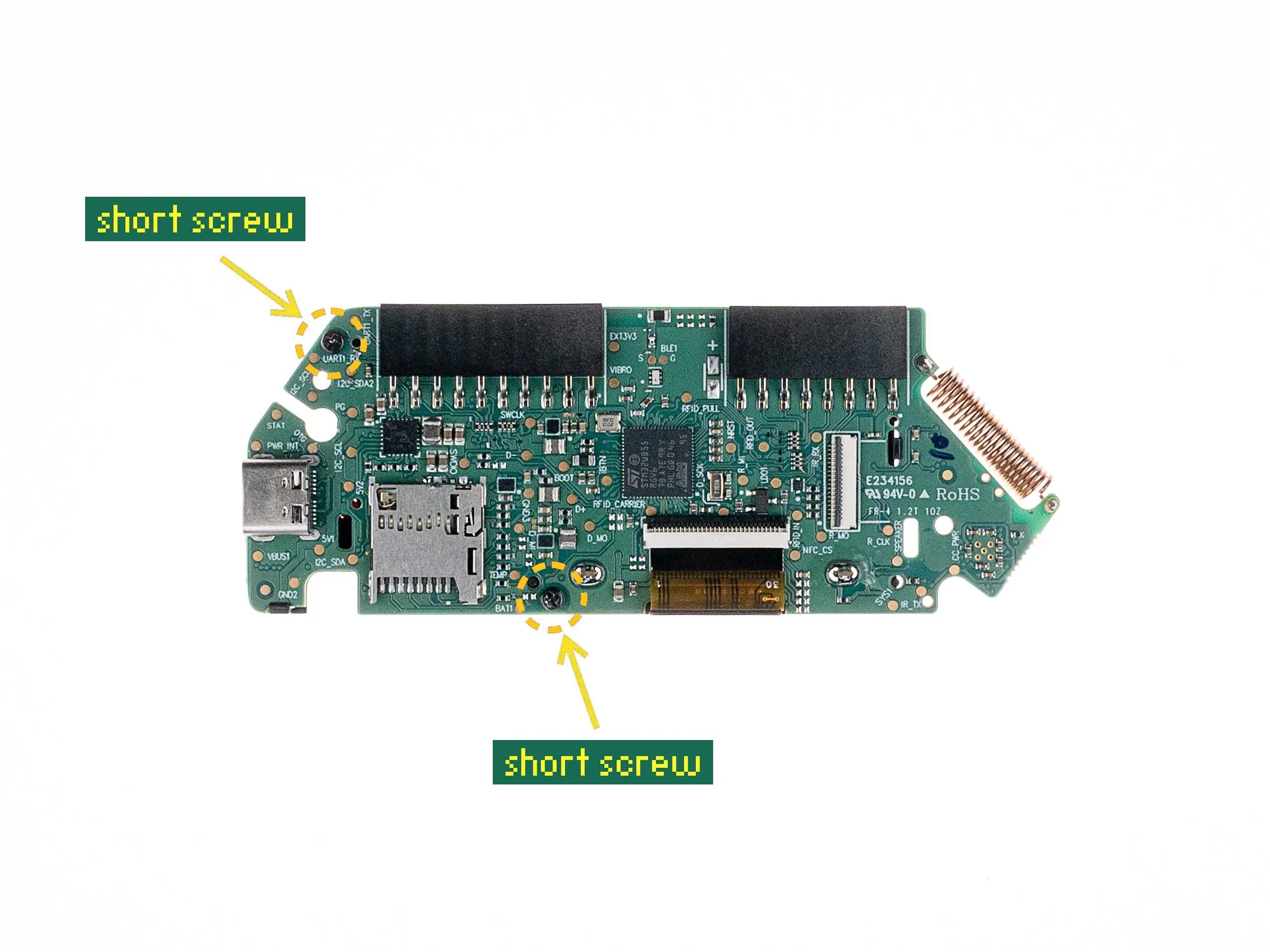
Открутите два коротких винта, удерживающих шасси кнопок, с помощью отвертки PH0.
Шаг 27 Отделите шасси кнопки

Чтобы отсоединить шасси кнопок от платы, нажмите на защелку со стороны, показанной ниже.
Шаг 28 Извлеките шасси кнопки


Снимите шасси с кнопками.
Шаг 29 Отсоедините экран

Отсоедините ленточный кабель экрана от платы. С помощью пластиковой кирки поднимите защелку вверх, чтобы открыть замок.
Шаг 30 Отсоедините экран

Отсоедините кабель от платы.
Шаг 31 Отпаяйте экран

Чтобы снять экран, необходимо отпаять два контакта.
Будьте осторожны во время этого шага, чтобы случайно не расплавить и не отпаять другие близлежащие компоненты.
Шаг 32 Извлеките кнопки

Чтобы снять кнопки, необходимо освободить защелки.
OK
D-pad
Назад
Центральная кнопка (OK) снимается после кнопки навигации (D-pad).
Шаг 33 Снятие кнопок

Освободите защелки с помощью плоской отвертки. Будьте осторожны с пружинами под кнопками.
Шаг 34 Извлеките световод

С помощью плоской отвертки отсоедините световод от корпуса.
Шаг 35 Извлеките световод


Вытащите световод из внутренней части корпуса.
Шаг 36 Финишная обработка

Здесь вы можете увидеть все детали, разложенные вместе.
Комментарии к статье
Будьте осторожны с этими винтами. Они не очень хорошего качества и легко выкручиваются.
Да, я столкнулся с той же проблемой. Винт, крепящий мою плату ИК/iButton, сломался пополам! Я не могу удалить нижнюю часть, так как она находится вровень с сокетом, но плата, кажется, в порядке без него и все еще на месте, так как шасси поддерживает ее. Мне все еще нужно найти способ вытащить ее :)
